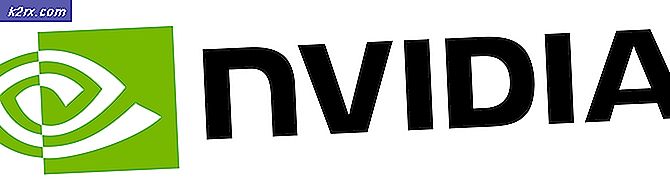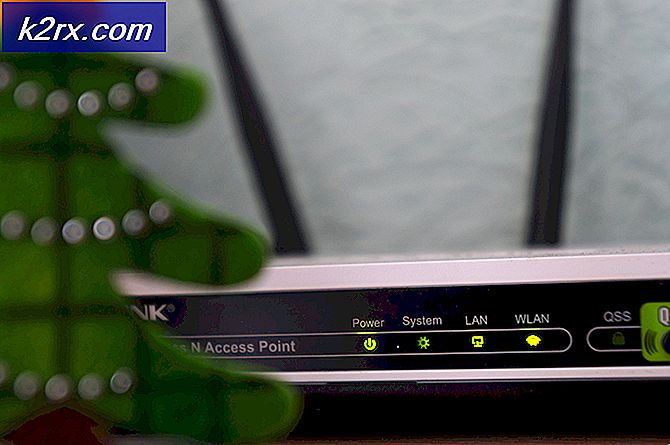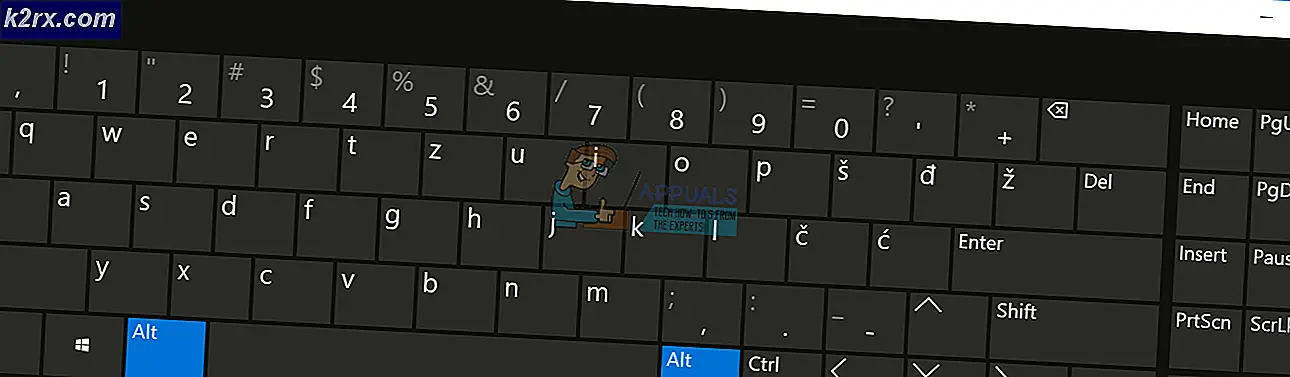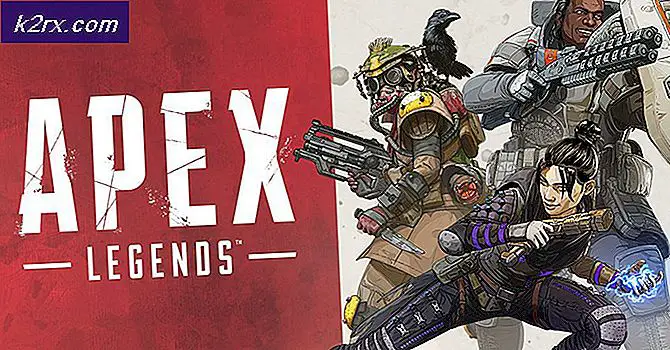Overwatch Hata Kodu LC-202
LC-202 Hata Kodu İçin Kısa 'Sunucuyla Bağlantı Kesildi‘. Bu sorun, PC, PlayStation 4, Xbox One ve Nintendo Switch'teki Overwatch kullanıcıları için oluşur. Etkilenen kullanıcıların çoğu, tekrar denediklerinde oyunun yüklendiğini, ancak oyun içinde sesli sohbeti kullanamadıklarını söylüyor.
Bu belirli sorun için sorun giderirken, yaygın bir sunucu sorununun etkilerini gerçekten yaşayıp yaşamadığınızı görerek başlamalısınız.
Araştırmalarınız sorunun yalnızca mevcut yapılandırmanızla sınırlı olduğunu ortaya çıkarırsa, ilk sorun giderme girişiminiz, bu hatayı kolaylaştırabilecek herhangi bir TCP / IP tutarsızlığını gidermek için yönlendiricinizi yeniden başlatmak veya sıfırlamak olmalıdır.
Bununla birlikte, muhtemelen bir sorunla uğraşıyor olabilirsiniz. NAT (Ağ adresi çevirisi) bunun yerine sorun. Daha eski bir yönlendirici kullanıyorsanız, sorunu çözmek için Overwatch tarafından kullanılan bağlantı noktalarını manuel olarak iletmeniz gerekebilir. Ancak UPnP'yi destekleyen daha yeni bir yönlendirici kullanıyorsanız, yapmanız gereken tek şey bu seçeneği Ayarlar Menü.
Bazı durumlarda, bir DNS (Alan Adı Sistemi) tutarsızlığı da, LC-202 Hata Kodu.Bu durumda, yapmanız gereken tek şey Google'ın genel DNS'ine (IPV4 veya IPV6) geçiş yapmaktır. Ancak, bir konsolda (PS4 veya Xbox One) veya PC'de sorunla karşılaşmanıza bağlı olarak, bunu yapmanın kesin adımlarının farklı olacağını unutmayın.
Aşırı korumalı bir Antivirüs paketi kullanıyorsanız, oyunun yanlış bir pozitif nedeniyle oyun sunucusuyla iletişim kurmasına izin verilmemesi nedeniyle sorunun oluşup oluşmadığını da araştırmalısınız. Bu durumda, AV ayarlarınızda oyun + oyun başlatıcısını (Battle.net) beyaz listeye ekleyerek veya aşırı korumalı 3. taraf paketini kaldırarak sorunu çözebilmelisiniz.
Konsolda hatayı görüyorsanız ve düzeltmelerden hiçbiri işinize yaramazsa, her eklenti ve güncellemeyle birlikte oyunu yeniden yüklemeyi denemelisiniz. Etkilenen bazı kullanıcılar, bu işlemin nihayet aynı hata kodunu görmeden çevrimiçi oyunlara bağlanmalarına izin verdiğini doğruladılar.
Bir Sunucu sorununu kontrol etme
Yerel bir sorunu çözmeye doğru ilerlemeden önce, sorunun kontrolünüz dışında olmadığından emin olmak için bir sunucu sorununu gidermeye başlamalısınız. Geçmişte insanlar, LC-202 Hatasıkendi bölgelerindeki Overwatch oyun sunucularının bir kesinti döneminden etkilendiği durumlarda.
Sorunun altında yatan nedenin bu olabileceğinden şüpheleniyorsanız, aşağıdaki gibi hizmetleri kullanmalısınız. DownDetector veya Outage.report Bölgenizdeki diğer kullanıcıların sizinle aynı hata koduyla karşılaşıp karşılaşmadığını görmek için.
Aynı sorunla mücadele eden diğer kullanıcıların son raporlarını ortaya çıkarırsanız LC-202hata, ayrıca Blizzard'ın oyun sorunlarıyla ilgili güncellemeleri yayınladığı iki resmi hesaba da bir göz atmalısınız - @Filmdenkare ve @BlizzardCS).
Son gönderilere bir göz atın ve bu hata koduyla ilgili resmi bir duyuru olup olmadığına bakın.
Not: Henüz yaptığınız incelemelerde kontrolünüz dışındaki bir sunucu sorununu ortaya çıkardıysa, sorunun Blizzard'ın geliştiricileri tarafından çözülmesini beklemekten başka kullanılabilir onarım stratejileri yoktur.
Ancak, sorunun yaygın olmadığını yeni doğruladıysanız, yalnızca sizin için oluşuyormuş gibi görünüyorsa, aşağıdaki düzeltmelerden birinin sorunu çözmenize izin verme olasılığı yüksektir. bu durumda, aşağıdaki bir sonraki olası düzeltmeye geçin.
Ağ Cihazınızı Sıfırlama
Daha önce Blizzard'ın şu anda yaygın bir sorunla uğraşmadığını doğruladıysanız, en yaygın suçlu LC-202 Hatasıaktif olarak kullandığınız ağ cihazıyla bir tutarsızlıktır.
Etkilenen kullanıcıların raporlarına göre, sınırlı bant genişliğiyle çalışan son kullanıcı yönlendiricilerinin, oyun istemcisinin doğru bir şekilde bağlanamadığında hatayı tetikleyeceğini belirleyen verilerle dolması muhtemeldir - Bu genellikle birden fazla cihaz aynı ağa bağlandığında ve bu yüzden çok fazla veri alışverişi oluyor.
Bu senaryo uygulanabilirse, sorunu düzeltmenize izin verecek iki farklı strateji vardır. LC-202 Hatasıyönlendirici tutarsızlığından kaynaklanıyorsa - A. Yönlendiriciyi Yeniden Başlatma ve B. Yönlendiricinin Sıfırlanması.
A. Yönlendiriciyi Yeniden Başlatma
Yönlendiricinizin bu sorundan sorumlu olabileceğini düşünüyorsanız, basit bir yönlendirici yeniden başlatmasıyla başlamalısınız. Bu işlemin gerçekleştirilmesi oldukça basittir ve herhangi bir özel veri kaybına neden olmaz.
Daha eski bir yönlendirici modeli kullanıyorsanız, yeniden başlatma yeterli olacaktır - Bu, daha önce ile mücadele eden birkaç etkilenen kullanıcı tarafından etkili olduğu onaylanmıştır. LC-202 Hatası.
Basit bir yönlendiriciyi yeniden başlatmak için, Kapalı Cihazın arkasındaki düğmesine basın. Kapattıktan sonra, yeniden başlatmayı düşünmeden önce tam bir dakika böyle bırakın. Beklerken, güç kapasitörlerini boşalttığınızdan emin olmak için güç kablosunu fiziksel olarak da çıkarabilirsiniz.
Yönlendiricinizi başarıyla yeniden başlattıktan sonra, internet bağlantısının yeniden kurulmasını bekleyin, ardından daha önce Overwatch'da hataya neden olan işlemi tekrarlayın ve sorunun şimdi çözülüp çözülmediğine bakın.
B. Yönlendiricinin Sıfırlanması
Yönlendiricinizi yeniden başlatmak sorunu sizin için çözmediyse, hala LC-202 Hatası,bir sonraki mantıksal adım, bir yönlendirici sıfırlama gerçekleştirmek olacaktır.
Ancak buna devam etmeden önce, bu işlemin daha önce oluşturduğunuz kişiselleştirilmiş ayarları da temizleyeceğini düşünün - Bu, tüm özel oturum açma kimlik bilgilerini, beyaz listedeki bağlantı noktalarını ve IP aralıklarını, engellenen öğeleri, iletilen bağlantı noktalarını ve daha fazlasını içerir.
Bu işlemle devam etmek istediğiniz kumun sonucunu anlıyorsanız, yönlendiricinizin arkasındaki sıfırlama düğmesine ulaşmanız gerekir. Ancak, modellerin büyük çoğunluğunda, muhtemelen kasanın içine yerleştirildiği için bu düğmeye ulaşmak için bir kürdan veya küçük bir tornavidaya ihtiyacınız olacağını unutmayın. Çoğu üretici, kazara baskılardan kaçınmak için bunu bu şekilde yapar.
ÖNEMLİ: Bazı yönlendirici modelleri, bir sıfırlama gerçekleştirildiğinde önceden depolanmış ISP kimlik bilgilerini "unutur". Bu nedenle, bir yönlendirici sıfırlama işlemini başlatmadan önce ISS kimlik bilgilerinizin hazır olduğundan emin olmanız önemlidir.
Yönlendiriciyi sıfırlamak için, Sıfırla 10 saniye veya daha fazla süreyle veya ön LED'lerin aynı anda yanıp söndüğünü görene kadar basılı tutun. Bu davranışın gerçekleştiğini gördüğünüzde, sıfırlama düğmesini bırakın ve İnternet bağlantısının yeniden kurulmasını bekleyin veya gerekirse ISS'niz tarafından sağlanan kimlik bilgilerini yeniden girin.
Sıfırlama tamamlandıktan sonra, daha önce soruna neden olan eylemi tekrarlayın. LC-202 Hatasıve sorunun şimdi çözülüp çözülmediğine bakın.
Hala aynı hata kodunu görüyorsanız, aşağıdaki bir sonraki olası düzeltmeye geçin.
Overwatch tarafından kullanılan Bağlantı Noktalarının Yönlendirilmesi
Yukarıdaki olası düzeltmelerden hiçbiri sizin için işe yaramadıysa, bu soruna neden olabilecek olası nedenlerden biri, oyun sunucusunun makinenizin gönderdiği bilgilerle aynı fikirde olmadığı bir durumdur.
Ve çoğu durumda, bu sorun, Overwatch tarafından kullanılan belirli bağlantı noktalarının bir kısmı açık değilse ve oyun tarafından kullanılamıyorsa ortaya çıkar. Bu senaryo uygulanabilirse, gerekli bağlantı noktalarını otomatik olarak ileterek (yalnızca yönlendirici tarafından UPnP destekleniyorsa) veya yönlendirici ayarları menüsü aracılığıyla bağlantı noktalarını manuel olarak ileterek sorunu çözebilmelisiniz.
UPnP'yi (Evrensel Tak ve Çalıştır) destekleyen bir yönlendiriciniz varsa ve bu özelliğin devre dışı bırakılabileceğinden şüpheleniyorsanız, yönlendirici ayarlarınızda UPnP'yi etkinleştirerek otomatik bağlantı noktası iletmeyi kolaylaştırarak sorunu çözebilirsiniz (alt kılavuz A).
UPnP'yi desteklemeyen daha eski bir yönlendirici kullanıyorsanız, alt kılavuz B Overwatch tarafından kullanılan bağlantı noktalarını otomatik olarak iletmek için.
A. Overwatch bağlantı noktalarını otomatik olarak iletmek için UPnP kullanma
- Oyunu oynadığınız makineyle aynı ağa bağlı bir PC'de, herhangi bir tarayıcı açın ve gezinme çubuğuna aşağıdaki IP adreslerinden birini yazın ve düğmesine basın. Giriş:
192.168.0.1 192.168.1.1
Not: Bu adreslerden hiçbiri sizin için uygun değilse, yönlendiricinizin ayarlar menüsüne erişimle ilgili belirli adımları çevrimiçi olarak arayın.
- Yönlendiricinizin ilk oturum açma ekranında, önceden kurduysanız, özel kimlik bilgilerinizi girin. Yönlendirici ayarları menünüze ilk kez erişiyorsanız, genel oturum açma kimlik bilgilerini deneyin - yönetici kullanıcı olarak ve 1234 şifre olarak.
Not: Genel kimlik bilgileriyle ilgili olarak çoğu üretici arasında bir fikir birliği vardır, ancak bunlar işe yaramazsa, kullandığınız yönlendirici modeline göre varsayılan kimlik bilgilerini çevrimiçi olarak arayın. - Sonunda yönlendirici ayarlarınıza girdikten sonra, Gelişmiş menüsünü arayın ve adlı herhangi bir menü olup olmadığına bakın. NAT Yönlendirme veya benzeri. NAT Yönlendirme menüsünde, UPnP'yi etkinleştirmenize izin verecek bir seçenek bulmalısınız. Gördüğünüzde, etkinleştirildiğinden emin olun ve ardından mevcut yapılandırmayı kaydedin.
- UPnP'nin etkinleştirildiğinden emin olduktan sonra, hem yönlendiricinizi hem de oyunu oynadığınız konsolu / PC'yi yeniden başlatın ve hatayı başarıyla düzeltip düzeltemediğinizi görün.
Bu senaryonun uygulanabilir olmaması veya yönlendirici ayarlarınızdan UPnP'yi etkinleştirememiş olmanız durumunda, aşağıdaki bir sonraki olası düzeltmeye geçin.
B. Overwatch tarafından kullanılan bağlantı noktalarını manuel olarak iletme
- Yönlendirici ayarları menünüze erişmek için yukarıdaki kılavuzdaki 1. ve 2. adımları izleyin.
- İçeri girdikten sonra ileri menüsüne gidin ve adı verilen bir seçeneği arayın Port Yönlendirme veya benzeri.
Not: Bu seçeneklerin tam adları ve göreceğiniz ekranlar, yönlendiricinizin üreticisine bağlı olarak farklı olacaktır.
- Bağlantı noktalarını manuel olarak iletmenize izin veren menüyü bulduktan sonra, tercih ettiğiniz platforma bağlı olarak Overwatch'ın gerektirdiği bağlantı noktalarını eklemeye başlayın:
Overwatch - Playstation 4 TCP: 1935, 3478-3480 UDP: 3074, 3478-3479 Overwatch - Xbox One TCP: 3074 UDP: 88, 500, 3074, 3544, 4500 Overwatch - PC TCP: 1119, 3724, 6113 UDP: 5060, 5062, 6250, 3478-3479, 12000-64000
- Gerekli bağlantı noktalarını başarıyla ilettikten sonra, hem yönlendiricinizi hem de bilgisayarınızı yeniden başlatın, ardından sorunun şimdi çözülüp çözülmediğine bakın.
Hala aynı hata kodunun oluştuğunu görüyorsanız veya gerekli bağlantı noktaları zaten iletilmişse, aşağıdaki bir sonraki olası düzeltmeye geçin.
Google'ın DNS'ine Geçiş
Görünüşe göre, varsayılan DNS ile bir tutarsızlık, aynı zamanda LC-202 Hatası.Etkilenen bazı kullanıcılar, Google tarafından sağlanan DNS'lere (Alan Adı Sistemleri) geçerek sorunu çözmeyi başardılar ve onlara göre, bunu yaptıklarından beri, hata tamamen durdu.
Ancak bu hatayı bir PC'de, Xbox One'da veya PlayStation 4'te görüyor olmanıza bağlı olarak, varsayılan DNS'yi Google'ın eşdeğerlerine değiştirmenin tam adımlarının farklı olacağını unutmayın - bu nedenle 3 ayrı alt oluşturduk. -PC, Xbox one ve Ps4'te Google DNS'in nasıl ayarlanacağını gösterecek kılavuzlar.
A. PC'de Google DNS'i kullanma
- Basın Windows tuşu + R açmak için Çalıştırmak iletişim kutusu. Sonra, yazın "Ncpa.cpl" ve bas Giriş açmak için Ağ bağlantıları pencere.
- İçine girdiğinizde Ağ bağlantıları pencere, sağ tıklayın Wi-Fi (Kablosuz Ağ Bağlantısı) ve Seç Özellikleri kablosuz bağlantı kullanıyorsanız. Kablolu bağlantı kullanıyorsanız, sağ tıklayın Ethernet (Yerel Alan Bağlantısı) yerine.
- İçine girdiğinizde Wifi veya Ethernet Özellikleri ekran, şuraya gidin: Ağ oluşturma sekmesine gidin ve ardındanBu bağlantı aşağıdaki öğeleri kullanırBölüm. Oraya vardığınızda, şununla ilişkili kutuyu işaretleyin:İnternet Protokolü Sürüm 4 (TCP / IPv4)ve sonra tıklayın Özellikleri buton.
- İçine girdiğinizdeİnternet Protokolü Sürüm 4 (TCP / IPv4) Özellikleri ekran, seçin Genel sekmesine gidin, ardından ilgili kutuyu işaretleyinAşağıdaki DNS sunucu adresini kullanın.
- Ardından,Tercih edilen DNS sunucusuve Alternatif DNS aşağıdaki değerlere sahip sunucu:
8.8.8.8 8.8.4.4
- İçin ayarları değiştirmeyi başardıktan sonra TCP / IPv4,için aynı şeyi yap TCP / IPv6erişerek İnternet Protokolü Sürüm 6menüsü ve ayarlanması Tercih edilen DNS sunucusu ve Alternatif DNS sunucusu aşağıdaki değerlere:
2001:4860:4860::8888 2001:4860:4860::8844
- Değişiklikleri yaptıktan ve mevcut yapılandırmayı kaydettikten sonra bilgisayarınızı yeniden başlatın, sonraki başlatma tamamlandığında Overwatch'ı açın ve sorunun şimdi çözülüp çözülmediğine bakın.
B. Xbox One'da Google DNS'i kullanma
- Xbox One menünüzün ana kontrol panelinden, kılavuz menüsünü açmak için oyun kumandanızdaki Xbox düğmesine basın. İçeri girdikten sonra Tüm Ayarlar Menü.
- İçinde Ayarlar menü, arayın Ağ sağdaki dikey menüdeki sekmeye gidin, ardından Gelişmiş Ayarlar alt menü.
- İçinde Ağ menünün Xbox One konsol, seç Gelişmiş Ayarlar soldaki bölümden.
- İçinde Gelişmiş Ayarlar menü, seç DNS ayarları, sonra seç Manuel sonraki istemde.
- Bir sonraki ekranda varsayılanı değiştirin DNS değerleri şuna:
Birincil DNS: 8.8.8.8 İkincil DNS: 8.8.4.4
Not: IPV6 kullanmak istiyorsanız, bunun yerine şu değerleri kullanın:
Birincil DNS: 208.67.222.222 İkincil DNS: 208.67.220.220
- Değişiklikleri kaydedin, konsolunuzu yeniden başlatın ve sorunun şimdi çözülüp çözülmediğine bakın.
C. PlayStation 4'te Google DNS Kullanımı
- PS4 konsolunuzun ana kontrol panelinden şuraya gidin: Ayarlar Menüye erişmek için simgesine ve X'e basın.
- İçinde Ayarlar menü, gidin Ayarlar> Ağ ve sonra seç İnternet Bağlantısını Kurun mevcut seçenekler listesinden.
- Bir sonraki ekranda, o anda kablosuz veya kablolu (ethernet) bir ağa bağlı olup olmadığınıza bağlı olarak Wi-Fi veya LAN'ı seçin.
- Sonra, seçin Özel seçenekler listesinden seçin ve Otomatik senin hakkında sorulduğunda IP adresi.
- Ayarlamanız istendiğinde DHCP Ana Bilgisayar Adı, Seç Belirtme.
- Sonunda bir kez DNS ayarları, onları ayarla Manuel. Ardından, Birincil DNS -e 8.8.8.8 ve İkincil DNS -e 8.8.4.4.
Not: Kullanmak istiyorsanız Google DNS için IPV6, bunun yerine aşağıdaki değerleri kullanın:Birincil DNS - 208.67.222.222 İkincil DNS - 208.67.220.220
- Değişiklikleri kaydedin, PS4 konsolunuzu yeniden başlatın ve sorunun bir sonraki bilgisayar başlangıcında çözülüp çözülmediğine bakın.
Varsayılan DNS'yi değiştirdikten sonra bile aynı sorunun devam etmesi durumunda, aşağıdaki bir sonraki olası düzeltmeye geçin.
Güvenlik Duvarı ayarlarında Overwatch'ın Beyaz Listeye Alınması (Yalnızca PC)
Görünüşe göre, Antivirüsünüzün şu anda yapılandırılmış olduğu güvenlik ayarlarınıza bağlı olarak, bu hata, PC'niz ile oyunun sunucusu arasındaki bağlantıyı engelleyen aşırı korumalı bir AV paketi tarafından kolaylaştırılabilir.
Bu senaryo uygulanabilirse, güvenlik paketinizin buna müdahale etmediğinden emin olmak için Overwatch yürütülebilir dosyasını beyaz listeye alarak sorunu çözebilmelisiniz. Etkilenen birkaç kullanıcı, LC-202 Hatasıana Overwatch yürütülebilir dosyasını beyaz listeye ekledikten sonra çözüldü ve Battle.net başlatıcısı Windows Defender'da.
Not: Aşağıdaki talimatlar, Overwatch + Battle.net'i Windows Defender'dan nasıl beyaz listeye alacağınızı gösterecektir. Üçüncü taraf bir paket kullanıyorsanız, oyunu istisna listesine eklemeye ilişkin belirli adımları çevrimiçi olarak arayın veya tamamen kaldırmayla ilgili talimatlar için aşağıdaki sonraki kılavuzu izleyin.
- Basın Windows tuşu + R açmak için Çalıştırmak iletişim kutusu. Sonra, yazın "Control firewall.cpl" klasiği açmak için Windows Güvenlik Duvarı arayüzü.
- Windows Defender Güvenlik Duvarı'nın ana menüsüne girdikten sonra,Windows Defender Güvenlik Duvarı üzerinden bir uygulamaya veya özelliğe izin verinsol taraftaki menüden.
- İçinde İzin verilen uygulamalar menü, tıklayınAyarları değiştirdüğmesini, ardından tıklayın Evet -de UAC (Kullanıcı Hesabı Kontrolü)Komut istemi.
- Tam erişime sahip olduğunuzda, izin verilen öğeler listesinde aşağı kaydırın ve Overwatch ve Battle.net her ikisinin de özel girişleri vardır. Bunları bulmayı başarırsanız, her iki kutunun da (Özel ve Genel)kontrol edilir, ardından tıklayın Tamam mı değişiklikleri kaydetmek için.
Not: İçin herhangi bir giriş olmaması durumunda Overwatch ve Battle.net bu listeye tıklayarak manuel olarak ekleyinBaşka bir uygulamaya izin verve tıklamakAraştırbuton. Ardından, oyunun çalıştırılabilir konumuna gidin ve her girişi manuel olarak ekleyin. - Hem Overwatch’ın ana çalıştırılabilir dosyası hem de oyunun başlatıcısı (Battle.net) Windows Güvenlik Duvarı'nda beyaz listeye alınır, bilgisayarınızı yeniden başlatın ve sorunun bir sonraki bilgisayar başlangıcında çözülüp çözülmediğine bakın.
Üçüncü taraf bir paket kullanıyorsanız veya beyaz listeye alma herhangi bir fark yaratmadıysa, aşağıdaki olası düzeltmeye geçin.
Aşırı Korumalı Güvenlik Duvarını Kaldırma (Yalnızca PC)
Üçüncü taraf bir AV paketi kullanıyorsanız ve beyaz listeye eklenmiş çeşitli nedenlerle çalışmadıysanız, bir tür müdahale ile uğraşmadığınızdan emin olmanın en etkili yolu, antivirüs yazılımını tamamen kaldırmaktır.
Eğer LC-202 Hatası Bunu yaptıktan sonra bile sorun hala devam ediyorsa, potansiyel suçlu listesinden başarıyla çıkardığınız için AV paketini güvenle yeniden yükleyebilirsiniz.
Aşırı korumalı bir güvenlik duvarının kaldırılmasıyla ilgili hızlı bir kılavuz:
- Basın Windows tuşu + R açmak için Çalıştırmak iletişim kutusu. Sonra, yazın "Appwiz.cpl" metin kutusunun içinde ve tuşuna basın Giriş açmak için Programlar ve Dosyalar Menü.
- Nihayet içindesin Programlar ve Özellikler menüsünde, yüklü uygulamalar listesinde aşağı kaydırın ve kaldırmak istediğiniz 3. taraf AV paketini bulun. Bu işlemi başlatmak için, kurtulmak istediğiniz programa sağ tıklayın ve tıklayın. Kaldır yeni açılan bağlam menüsünden.
- Sonraki ekranda, kaldırma işlemini tamamlamak için ekrandaki talimatları izleyin ve ardından bilgisayarınızı yeniden başlatın.
- 3. taraf paketinizi başarıyla kaldırdıktan sonra, Overwatch'ı bir kez daha başlatın ve sorunun devam edip etmediğini görün.
Bir konsolda sorunla karşılaştığınız için bu senaryonun uygulanabilir olmaması durumunda, aşağıdaki sonraki yöntemi izleyin.
Oyunu yeniden yükleme (Yalnızca Konsol)
Görünüşe göre, karşılaştığımız pek çok etkilenen kullanıcı LC-202 HatasıBir konsolda, Overwatch'ı Xbox One veya Ps4'e yeniden yükledikten sonra sorunun oluşmasının durduğunu onayladı.
Elbette, bunu yapmanın adımları, sorunla karşılaştığınız konsola bağlı olarak farklı olacaktır. Bu nedenle, biri PS4 için diğeri Xbox One için olmak üzere iki farklı alt kılavuz oluşturduk. Konsolunuz için geçerli olanı takip edin.
A. Overwatch'u Xbox One'a Yeniden Yükleme
- Konsolunuzun ana kontrol panelinde, oyun kumandanızdaki Xbox düğmesine basın, ardından kılavuz menüsünü kullanarak Oyunlarım ve Uygulamalarım menüsü.
- İçinde Oyun ve Uygulamalar menüsünde, yüklü uygulamalar listesinde aşağı kaydırın ve Overwatch.
- Ardından, Overwatch'ı seçin ve seçmek için Başlat düğmesine basın.Oyunu yönetyeni açılan bağlam menüsünden.
- Bir sonraki menüye geldiğinizde, seçin Tümünü kaldırve her eklenti ve yüklü güncellemeyle birlikte temel oyunu kaldırdığınızdan emin olmak için ekrandaki talimatları izleyin.
Not: Bu işlemin kayıtlı oyunlarınızı etkilemeyeceğini unutmayın. - Kaldırma işlemi tamamlandıktan sonra konsolunuzu yeniden başlatın, ardından devam edin ve Overwatch'ı sıfırdan yeniden yükleyin.
- Kurulum tamamlandığında, Overwatch'ı tekrar başlatın ve sorunun şimdi çözülüp çözülmediğine bakın.
B. Overwatch'ı Ps4'e Yeniden Yükleme
- PS4'ünüzün ana kontrol paneli menüsünden Kütüphane Menü.
- Sonraki menüden seçin Oyunlar (ekranın sol tarafından), ardından sağ tarafa gidin, Overwatch ile ilişkili girişi bulun ve Seçenekler denetleyicinizdeki düğmesine basın.
Ardından, Silme yeni açılan içerik menüsünden seçenek. - Kaldırma işlemi tamamlandığında, konsolunuzu yeniden başlatın, ardından bir sonraki başlatma tamamlandığında oyunu yeniden yükleyin.
- Kitaplığınıza bir kez daha erişin, Overwatch'ı tekrar indirin ve yükleyin ve sorunun şimdi çözülüp çözülmediğine bakın.